MFC-J4610DW
FAQ et Diagnostic |
Papier incorrect
Le message d'erreur "Papier incorrect", "Papier incorrect #1" ou "Papier incorrect #2" s'affiche à l'écran lorsque le paramètre de format papier ne correspond pas au format du papier situé dans le bac ou dans le pilote imprimante. Ou bien, que l'orientation du papier n'est pas appropriée au format du papier, ou que vous n'avez pas placé les guides papier, dans le bac, au niveau des indicateurs de format papier que vous utilisez.
.Pour résoudre le problème, suivez les étapes ci-dessous s'appliquant à votre cas :
- Ajustez les paramètres du papier sur votre appareil Brother
- Ajustez les paramètres du papier sur votre ordinateur
- Ajustez l'orientation du papier
Ajuster les paramètres du papier sur votre appareil Brother
Pour supprimer le message, suivez ces étapes :
Vérifiez que le format du papier que vous avez sélectionné correspond au format du papier situé dans le bac.
- Appuyez sur
 (TS Réglages).
(TS Réglages).
- Appuyez sur les flèches Haut ou Bas pour afficher Param. général.
- Appuyez sur Param. général.
- Appuyez sur les flèches Haut ou Bas pour afficher Format papier.
- Appuyez sur Format papier.
- Appuyez sur Bac1 ou Bac2.
- Appuyez sur Format papier.
- Appuyez sur les flèches Haut ou Bas pour afficher les formats et appuyez sur l'option que vous voulez régler.
- Appuyez sur
 (Accueil).
(Accueil).
Ajustez les paramètres du papier sur votre ordinateur
Pour supprimer le message, suivez ces étapes :
- Supprimez tout travail d'impression se trouvant dans la file d'attente de l'imprimante.
Référez-vous à la FAQ "Supprimer les travaux d'impression dans la file d'attente."
- Ensuite, vous devez ouvrir et fermer le couvercle du compartiment des cartouches d'encre.
Appuyez sur permet seulement de passer du message d'erreur à l'écran d'Accueil. Cela ne supprime par l'erreur. Vérifiez les paramètres du papier de votre document.
permet seulement de passer du message d'erreur à l'écran d'Accueil. Cela ne supprime par l'erreur. Vérifiez les paramètres du papier de votre document. - Vérifiez le paramètre du papier de votre document.
Suivant l'application, les étapes pour régler le format du document varient. Depuis la plupart des applications, le paramètre se trouve sous Fichier => Mise en page => Format papier. Référez-vous à la documentation du logiciel ou au fournisseur du logiciel.
La cause la plus commune pour ce problème est que le format de papier réglé dans l'application NE correspond PAS au format du papier qui se trouve dans le bac. Il est très important d'ajuster le format du document dans l'application. Assurez-vous que le format de papier correct est inséré dans le bac et que les guides papier soient ajustés au format du papier. - La cause la plus commune pour ce problème est que le format de papier réglé dans l'application NE correspond PAS au format du papier qui se trouve dans le bac. Il est très important d'ajuster le format du document dans l'application. Assurez-vous que le format de papier correct est inséré dans le bac et que les guides papier soient ajustés au format du papier.
- Lorsque vous imprimez, vous pouvez souvent accéder et ajuster les propriétés du pilotes.
Les étapes pour accéder à ces réglages varient suivant le système d'exploitation et l'application. Depuis beaucoup d'applications, cliquez sur Propriétés ou Préférences depuis la boîte de dialogue de l'impression.
- Type de Suppor t: Sélectionnez le type de support sur lequel vous allez imprimer. La machine modifie la façon dont elle positionne les points suivant le type de support sélectionné. Pour le meilleur résultat, assurez-vous de sélectionner le type de support correct.
- Format Papier : Le pilote imprimante vous laisse sélectionner le format du papier et des enveloppes ainsi que de définir un format créé par l'utilisateur.
- Source papier : Sélectionnez le bac à utiliser pour l'impression. Vous pouvez sélectionner Sélection Auto, Bac 1 ou Bac 2. Si vous imprimez depuis la fente d'alimentation manuelle choisissez Sélection Auto.
(Windows)
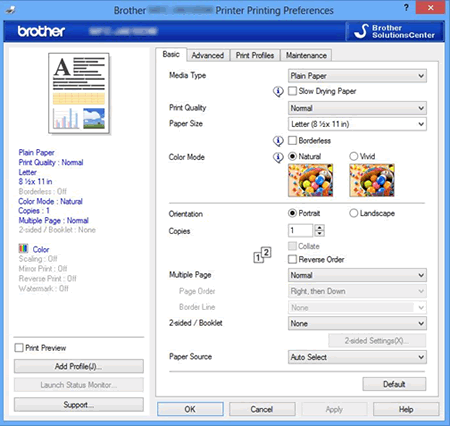
(Macintosh)
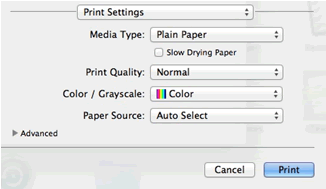
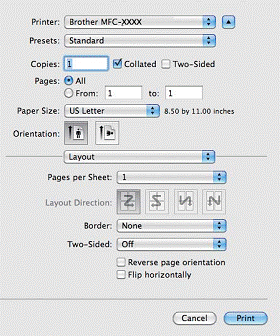
- Type de Suppor t: Sélectionnez le type de support sur lequel vous allez imprimer. La machine modifie la façon dont elle positionne les points suivant le type de support sélectionné. Pour le meilleur résultat, assurez-vous de sélectionner le type de support correct.
- Vous devez ajuster le format du papier sur l'appareil, cliquez ici pour ajuster le format de papier sur l'appareil Brother.
Ajustez l'orientation du papier
Pour supprimer le message, suivez ces étapes :
- Retirez le papier de la fente d'alimentation manuelle.
- Réinsérez le papier en orientation paysage.
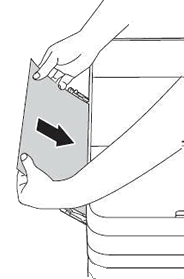
- Attendez que l'écran LCD affiche Fente alim. manuelle prête.
- Appuyez sur OK.
- Lorsque vous imprimez des enveloppes, cliquez ici pour apprendre comment charger des enveloppes.
- Lorsque vous imprimez à partir de la fente d'alimentation manuelle avec du papier Letter, Executive ou A4, vous devez insérer la feuille en orientation paysage. Cliquez ici pour apprendre comment charger le papier dans la fente d'alimentation manuelle.
Remarques sur le contenu
Pour nous aider à améliorer notre soutien, veuillez nous faire part de vos commentaires ci-dessous.
